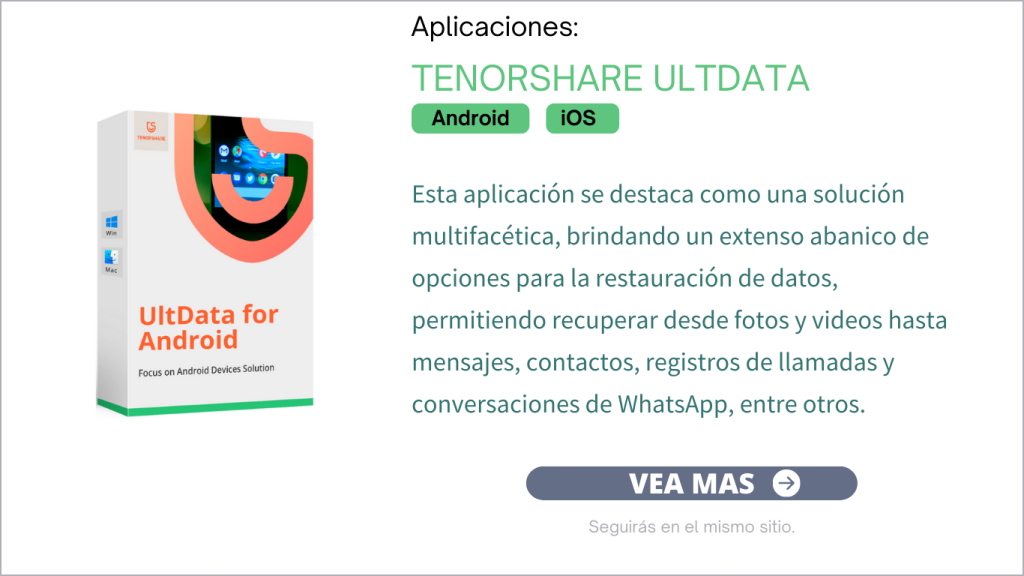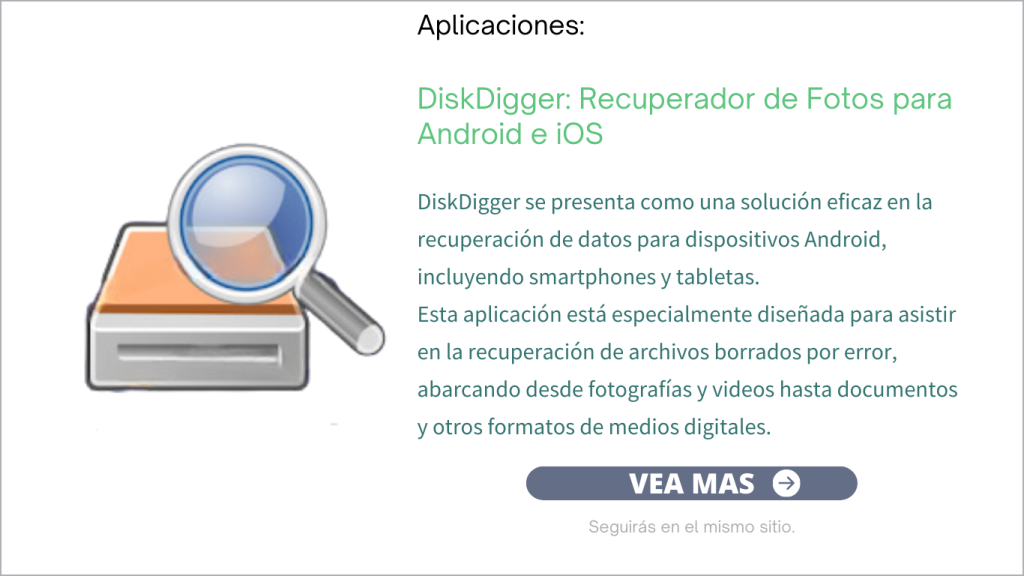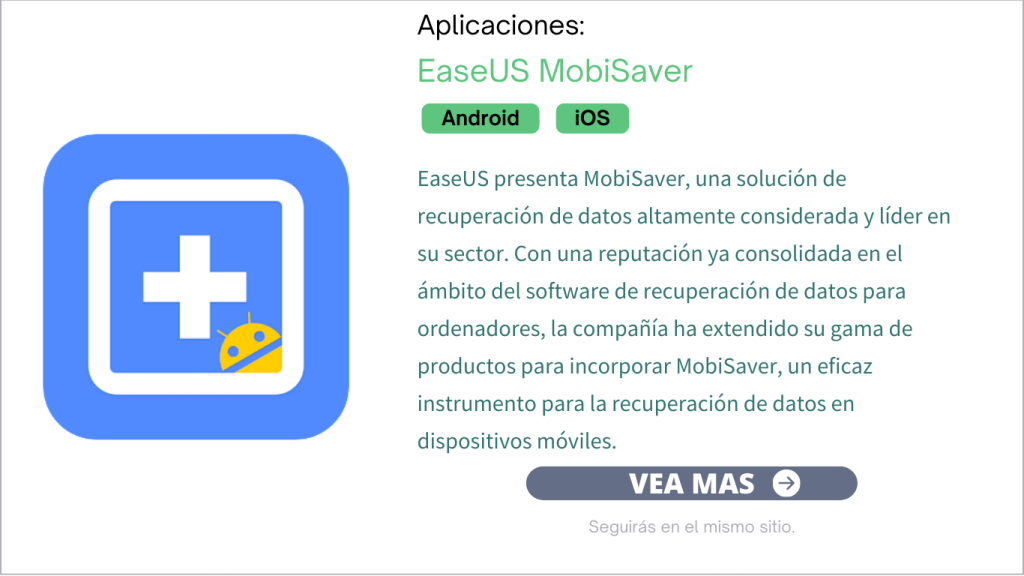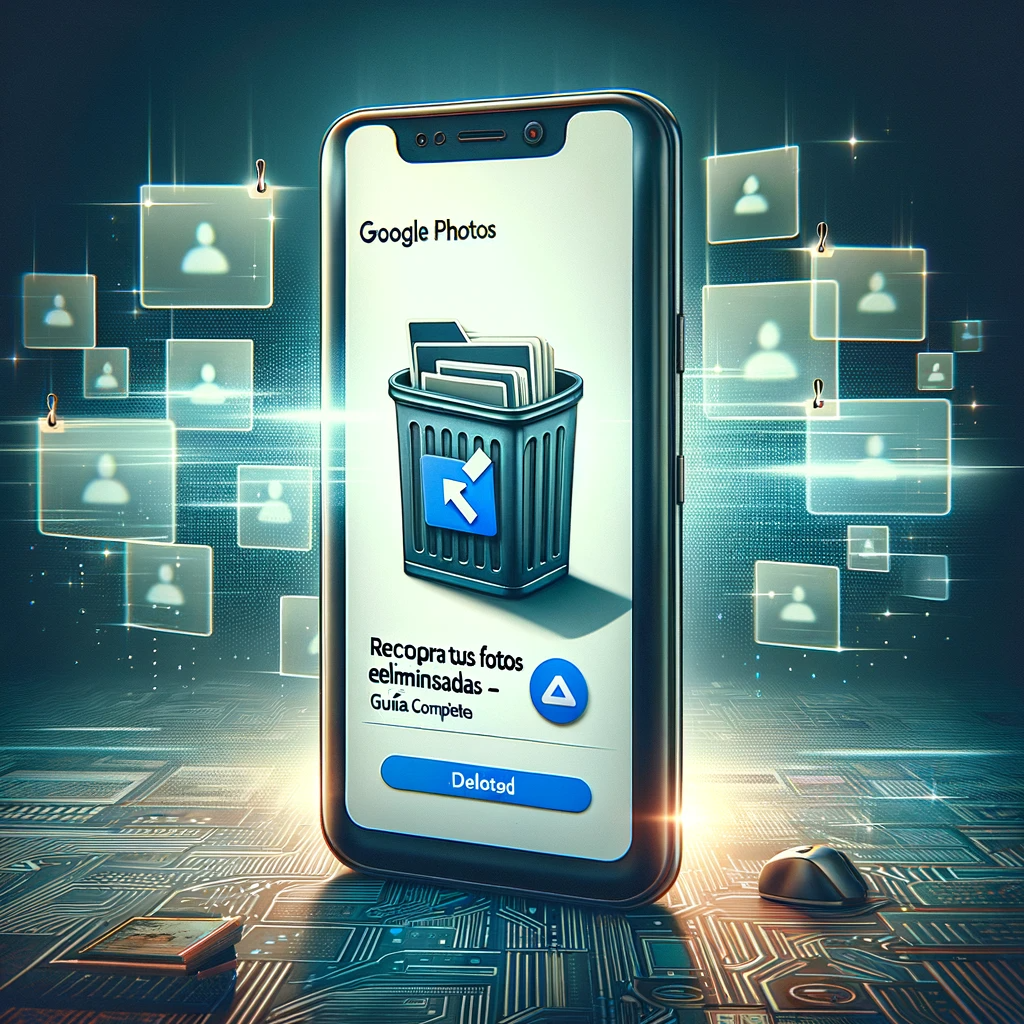
Google Photos se ha convertido en una herramienta indispensable para almacenar nuestras preciadas memorias digitales.
Pero, ¿qué ocurre si eliminas por error una foto importante? Por suerte, Google Photos proporciona alternativas para restaurar esas imágenes que creías perdidas.
En este artículo, te mostraremos cómo recuperar tus fotos eliminadas en Google Photos y te ofreceremos consejos para prevenir pérdidas futuras.
¿Qué es Google Photos?
Google Photos es un servicio de almacenamiento y compartición de fotos y videos, ofrecido por Google.
Permite a los usuarios guardar sus recuerdos en la nube, acceder a ellos desde cualquier dispositivo y compartirlos fácilmente.
Además, proporciona herramientas para la edición y organización de fotos.
Pasos para Recuperar Fotos Eliminadas:
Paso 1: Verifica la Papelera de Reciclaje
Para recuperar fotos en Google Photos, primero revisa la Papelera de Reciclaje.
Las fotos eliminadas se trasladan allí temporalmente, no se borran de inmediato.
En cambio, se mueve a la “Papelera”, donde permanece durante 60 días antes de ser eliminada permanentemente. Durante este período, puedes restaurar las fotos fácilmente.
Para acceder a la Papelera de Reciclaje en Google Photos, sigue estos pasos:
- Abre la aplicación Google Photos en tu dispositivo.
- Toca el menú de tres líneas horizontales situado en la esquina superior izquierda.
- Selecciona “Papelera” o “Bin”, dependiendo del idioma de tu aplicación.
Dentro de la Papelera, podrás ver todas las fotos y videos que has eliminado en los últimos 30 días.
Si localizas la foto que deseas recuperar, selecciónala y luego toca en “Restaurar”.
Al hacerlo, la foto se devolverá a tu galería principal en Google Photos.
Paso 2: Comprueba Otros Dispositivos o Cuentas
Si no encuentras tu foto en la Papelera de Reciclaje, considera otros dispositivos o cuentas con Google Photos.
En ocasiones, las fotos que pensamos perdidas pueden estar almacenadas en otro lugar.
¿Cómo Proceder?
- Revisa Otros Dispositivos:
Abre Google Photos en todos tus dispositivos (teléfono, tablet, ordenador) para buscar la foto; puede estar en uno específico si no usas sincronización automática en todos. - Verifica Diferentes Cuentas de Google:
Revisa todas tus cuentas de Google; es posible que hayas guardado fotos en una cuenta diferente, especialmente si manejas varias para distintos usos como personal y trabajo. - Comprueba la Configuración de Sincronización:
Asegúrate de que la sincronización automática esté activada y funcione correctamente, ya que una falla en esta puede ser la causa de no ver tus fotos en otros dispositivos. - Consulta con Familiares o Amigos:
Si compartes dispositivos o cuentas con otros, pregunta si han visto o movido tu foto; a veces, alguien más la puede haber guardado o trasladado accidentalmente.
Consejos Adicionales
- Revisa Carpetas y Álbumes: En algunos casos, las fotos pueden haber sido movidas a carpetas o álbumes diferentes dentro de Google Photos.
- Considera la Posibilidad de Caché o Copias Locales: Algunos dispositivos guardan copias locales de las fotos, incluso si se han eliminado de Google Photos. Revisa la galería de fotos de tu dispositivo.
Al seguir estos pasos, aumentas tus posibilidades de encontrar esas fotos importantes que creías perdidas.
Recuerda que la organización y una buena gestión de tus cuentas y dispositivos son clave para mantener tus fotos seguras y fácilmente accesibles.
Paso 3: Recuperación a través de un Administrador de Dispositivos
En un entorno empresarial o educativo con Google Workspace, un administrador de TI puede ayudarte a recuperar fotos eliminadas, ya que tienen acceso a herramientas especiales para gestionar y restaurar datos, incluso más allá del periodo estándar de 30 días.
Pasos a Seguir:
- Contacta a tu Administrador de TI: Informa sobre las fotos eliminadas, proporcionando detalles como la fecha de eliminación.
- Considera las Políticas de la Organización: Las políticas de privacidad y gestión de datos pueden influir en la recuperación de fotos.
- Entiende las Limitaciones: Aunque los administradores tienen más recursos, existen límites técnicos y temporales para la recuperación de datos.
Recuerda que la posibilidad de recuperación depende de las políticas de tu organización y de las capacidades técnicas del administrador de TI.
Paso 4: Utiliza Herramientas de Recuperación de Terceros
Si no logras recuperar tus fotos con los métodos anteriores, considera usar software de recuperación de terceros.
Estos programas buscan datos eliminados en tu dispositivo, incluyendo fotos que ya no están en la Papelera de Reciclaje.
Algunas opciones populares incluyen DiskDigger, Deleted Photo Recovery y Recuperar Fotos Apagadas.
Aspectos a Considerar
- Elige Software Confiable: Busca herramientas con buenas reseñas y sin riesgos de malware.
- Compatibilidad: Asegúrate de que el software sea compatible con tu sistema operativo.
- Facilidad de Uso: Opta por programas con interfaces fáciles de usar.
- Privacidad: Verifica la política de privacidad del software.
Proceso de Recuperación
- Instala el Software: Descárgalo de un sitio confiable y sigue las instrucciones de instalación.
- Realiza un Escaneo: Ejecuta el programa para buscar fotos eliminadas.
- Recupera las Fotos: Selecciona las fotos encontradas y guárdalas en un lugar seguro.
Precauciones
- Éxito No Garantizado: No todas las fotos pueden ser recuperadas, especialmente si han pasado mucho tiempo o el dispositivo ha sido usado intensamente.
- Riesgo de Daño de Datos: Existe un riesgo mínimo de daño a otros datos durante la recuperación.
En resumen, las herramientas de recuperación de terceros son una opción cuando otros métodos fallan, pero es importante elegirlas con cuidado y entender los posibles riesgos.
Consejos para Prevenir la Pérdida de Fotos
Para evitar la pérdida de fotos en el futuro, considera los siguientes consejos:
- Realiza Copias de Seguridad Regularmente: Activa y utiliza la función de copia de seguridad automática en Google Photos. Esto asegura que tus fotos se guarden en la nube, proporcionando una capa adicional de seguridad en caso de pérdida o daño del dispositivo.
- Verifica Antes de Borrar: Siempre revisa con atención antes de eliminar cualquier foto. Asegúrate de que las fotos que estás a punto de borrar no son importantes o necesarias.
- Organiza tus Fotos en Álbumes: Utiliza la función de álbumes en Google Photos para mantener tus imágenes bien organizadas. Esto no solo facilita encontrar tus fotos más adelante, sino que también reduce el riesgo de borrar imágenes importantes accidentalmente.
Estos sencillos hábitos pueden marcar una gran diferencia en la protección de tus recuerdos digitales y asegurar que tus fotos estén seguras y accesibles cuando las necesites.
Conclusión
Perder fotos puede ser una experiencia frustrante, pero con Google Photos, tienes varias opciones para recuperarlas.
Desde verificar la Papelera de Reciclaje hasta utilizar herramientas de terceros, las posibilidades de recuperar tus recuerdos perdidos son altas.
Recuerda siempre hacer copias de seguridad de tus fotos y proceder con precaución al eliminar cualquier archivo.